
Habka 1aad: Propizer Apo
Habka caalamiga ah ee xallinta dhibaatada ee tixgelin la siinayo waa adeegsiga software-ka saddexaad - arjiga is-dhigida, kaas oo ka shaqeeya nidaamka heerka caalamiga ah.
Downlo soo degso Pronezer APO oo ka socota kaydka isha
- Soo degso rakibiyaha, orod oo ku dheji kumbuyuutarkaaga. Dhamaadka, daaqad ayaa soo muuqan doonta oo aad rabto inaad doorato qalabka dhawaaqa weyn - sheeg midka la doonayo.

Xir dhammaan barnaamijyada furan oo dib u bilaw PC-gaaga ama laptop-kaaga.
- Tag tusaha xididka ee rakibaadda, sida caadiga ah waa c: \ feylasha barnaamijka \ \ \ \ \ \ \ \ \ \ \ \ \ \ \ \ \ \ \ \ \ \ \ \ \ \ \ \ \ \ \ \ \ \ \ \ \ \ \ \ \ \ \ \ \ \ \ \ Palmapizizopo, halka laga furayo Tusaha Config.
- Midig-dhagsii meesha madhan, oo xulo ikhtiyaarada "Abuur" - "Dukumenti Qoraal oo Cusub" ah ".

Sheeg magac aan sabab lahayn oo isla markaaba fur, adoo riixaya furaha ENTER ama laba jeer adigoo gujinaya dukumintiga leh badhanka jiirka bidix (LKM).
- Daaqadda Kitaabka Quduuska ah ee caadiga ah ayaa bilaaban doonta, taas oo ku qoran midkood koobi oo dhaji qoraalka soo socda:
Nuqul: l = r r = l
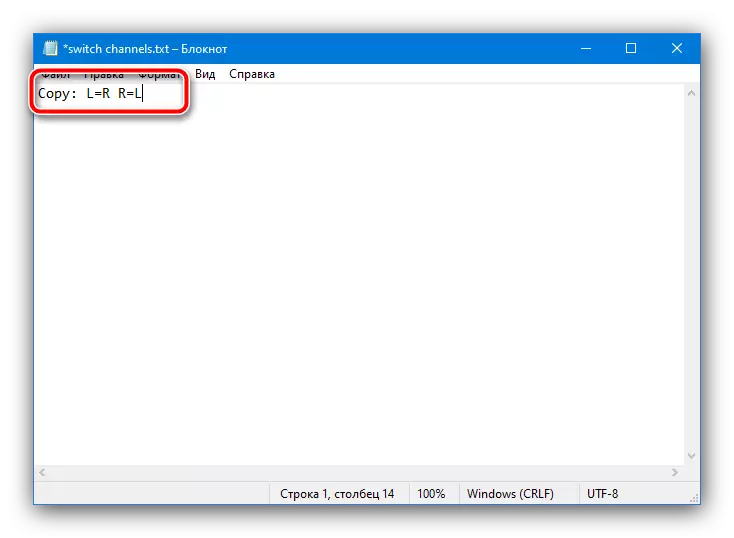
Badbaadi isbedelka adoo adeegsanaya walxaha "faylka" - "keyd", ka dib oo aad xidho dukumiintiga.
- U gudub heerka kore, dib ugu noqo tusaha xididka ee arjiga, oo aad maamusho tifaftiraha faylka oo fulin kara.exe.

Daaqadda ugu weyn ee barnaamijka, ka saar qodobbada dejinta 1 iyo 3 adoo ku riixaya badhamada laga jaray ilaa kaliya guddiga ku yaal magacaabista 2.
- Guji qaybta furitaanka ee faylka qaabeynta.
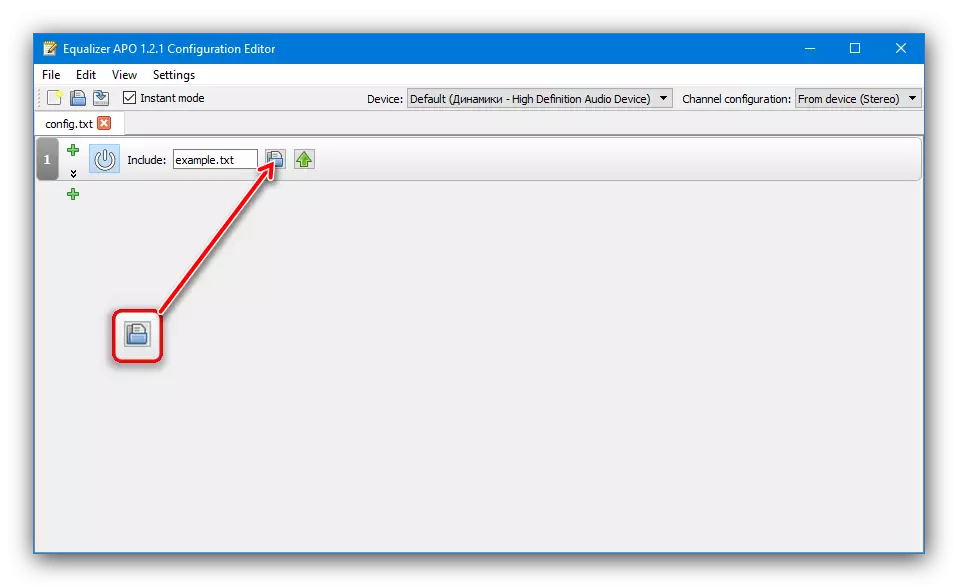
Marka xigta, adoo isticmaalaya sanduuqa wadahadalka "saboolka", u tag faylka 'Config' oo dooro dukumintiga aan ku abuurnay tillaabooyinka 3-4.
- Hadda isticmaal badhanka astaanta korantada - waa inay kujirtaa gobolka haddsan.
- Hubi natiijooyinka shaqada la qabtay. U wac daaqadda "orodka", gali mysys.cpl su'aal oo guji ok.
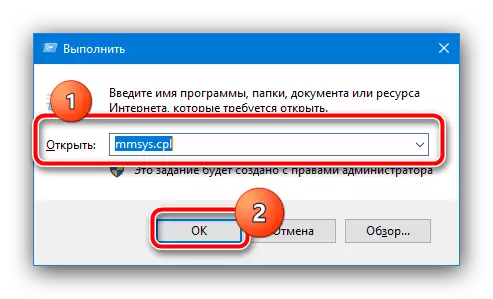
Daaqadda soo socota, muuji aaladda maqalka ah, dhagsii PCM-ka oo xulo "Hubi".

Dhankaas, dhagsii astaanta bidix iyo midigta ee hadalka ah - hadda codku wuxuu ka yimaadaa iyaga inay u dhigmaan kanaalka.

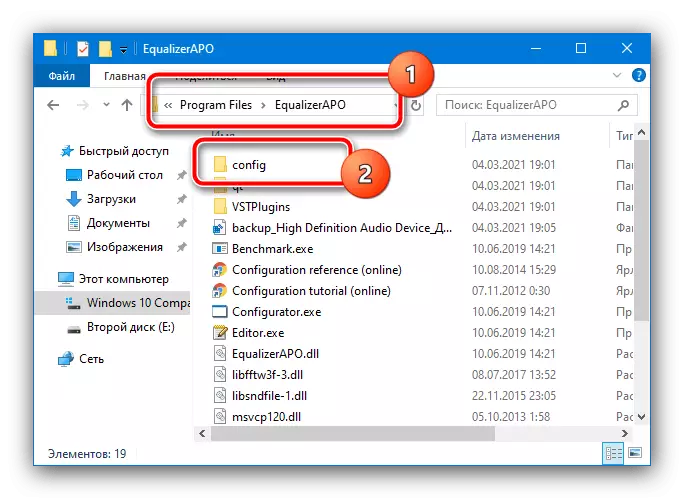
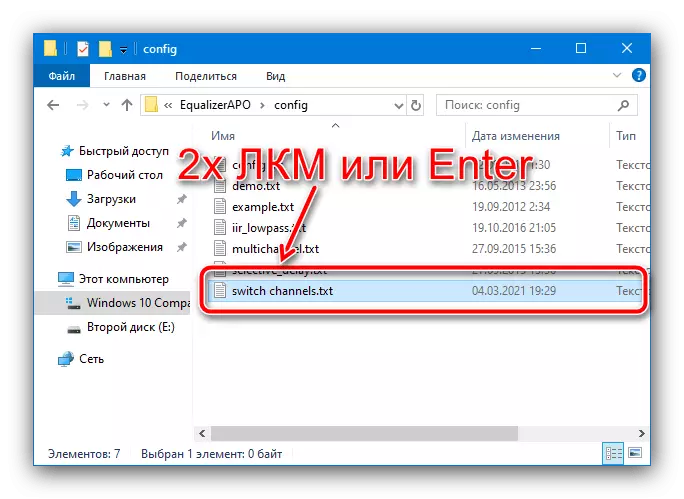

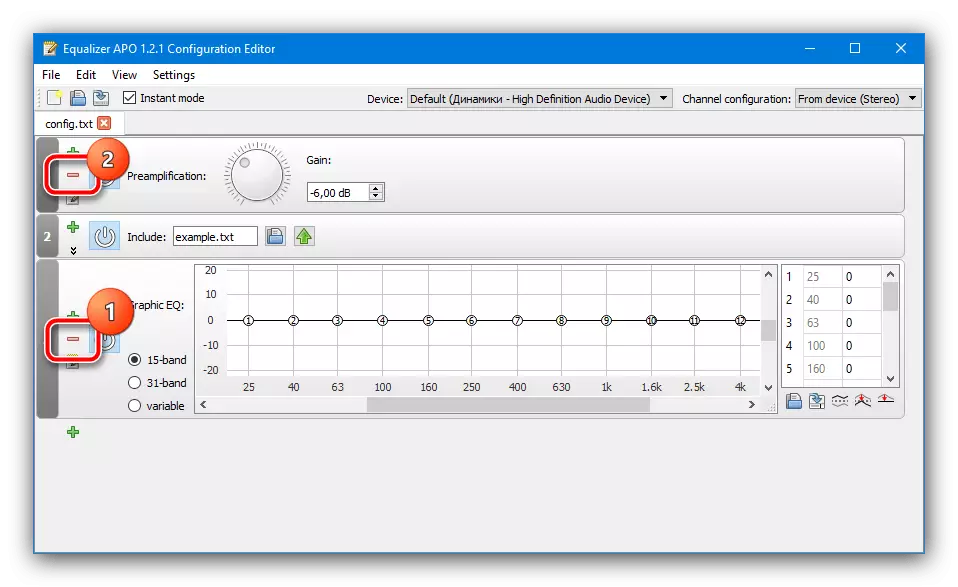
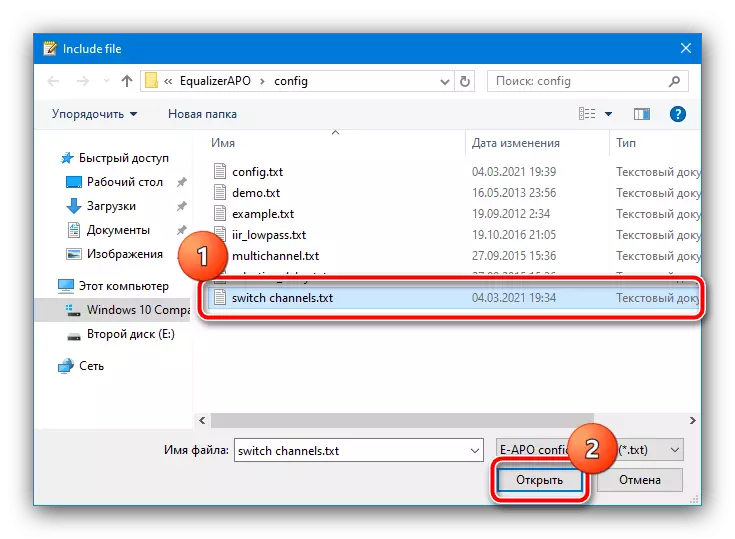
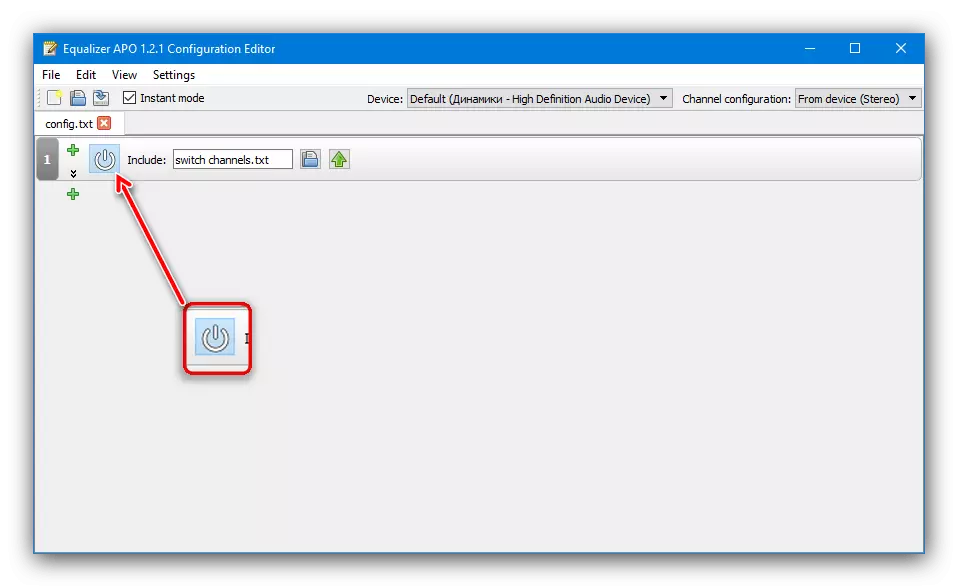
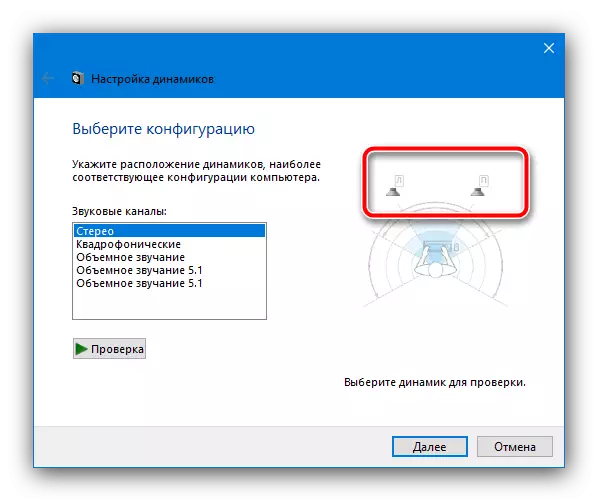
Sidaad arki karto, qaabkani waa mid sahlan, umana baahna wax xirfado gaar ah, si kastaba ha noqotee, barnaamijyada is-dhigga waa barnaamij saddexaad oo ay tahay in si joogto ah looga shaqeeyo asalka, haddii kale isbedelka lama adeegsan doono - kuwa ugu dambeeya isticmaaleyaasha qaar waxay tixgelin kartaa wax aan habboonayn oo aan aamin ahayn.
Habka 2: Ciyaartooyda Saxaafadda ee Classic Guriga (MPC-HC)
Qaab waxyar oo gaar ah oo ku takhasusay kuwa jecel inay daawadaan filimaanta iyo isteerinka waa inay u isticmaalaan codsiyada dib u eegista fiidiyowga leh suurtagalnimada in la beddelo marinnada meelaha lagu beddelo. Mid ka mid ah kuwan waa ciyaartooy warbaahin ah oo ah shaneemo guriga caadiga ah.
- Kadib markaad soo dejiso oo aad u rakibayso, orod ciyaar fiidiyowga oo isticmaal faylka "faylka" - "feyl furan oo furan".
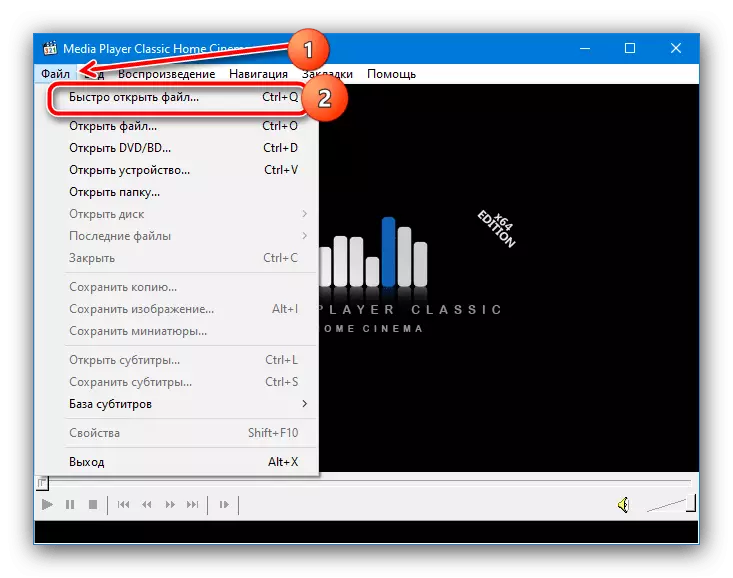
Adigoo adeegsanaya "sahamin", ka xulo faylka fiidiyowga leh wado dhawaaq oo ku yaal stereo oo furan.
- Ku soo celi dib-u-soo-noqoshada booska furaha ballanta, ka dibna isticmaal shay "aragtida" - "Settings".
- Halkan, fur qeybta "ka dhex dhisan" miirayaasha "oo aad u tag" Degmada "degmada". Ku dhaqaaqida "karti-u-beddelashada maqalka" ee lagu dhisayo "xulasho, ka dib" U oggolow qaybinta kanaalka ".
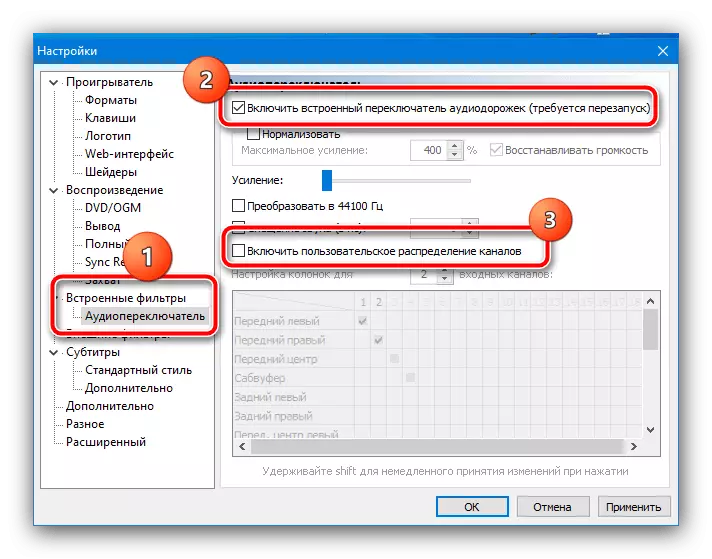
Marka ay noqoto menu firfircoon "oo ku hadlaya kuwa ku hadla", ka xulo "2" gudaha, ka dib taas oo miiska hoostiisa, ku calaamadee booska sida shaashadda ee shaashadda. Si aad u adeegsato dejimaha, dhagsii "Codso" iyo "ok", ka dib oo dib u bilowda ciyaaryahanka.
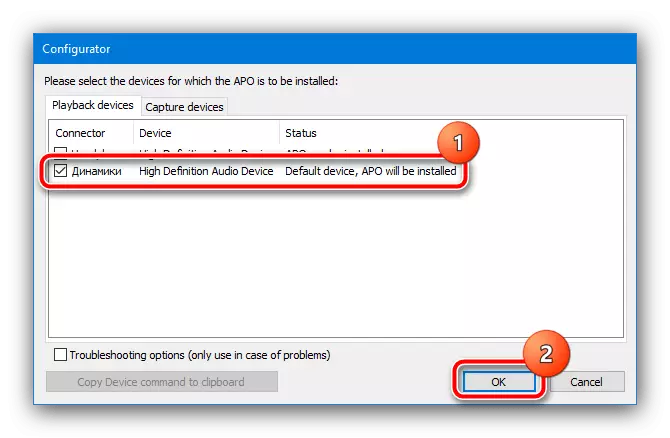

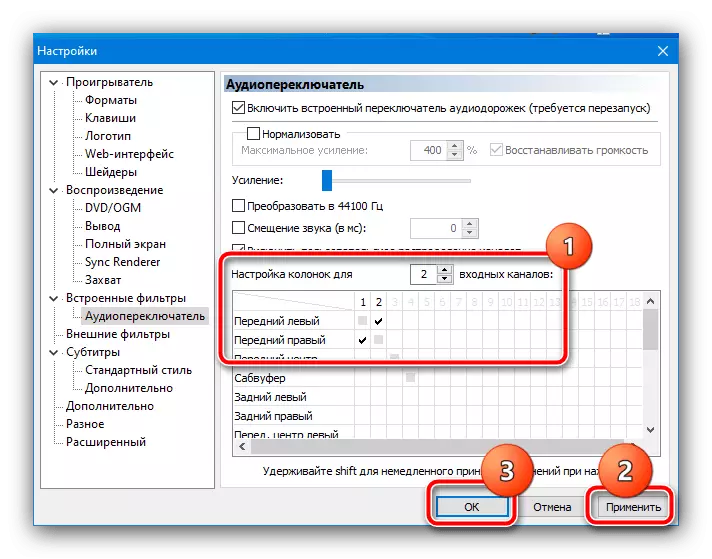
Hadda, marka aad ku ciyaarto faylasha fiidiyowga dhawaaqa istcifaacadda, kanaalada ayaa lagu badali doonaa meelaha.
Habka 3: Adeegsiga fiilooyinka
Dambe, oo lagu kalsoonaan karo marka loo eego hufnaanta, waa bedelka qalabka kombiyuutarka ee kanaalada meelaha. Si tan loo sameeyo, waxaan u isticmaali doonnaa fiilooyin adapter - tusaale ahaan, isku xireyaatka 3.5mm oo ku yaal laba-channel RCA-lab, iyo RA-dheddig oo ku saabsan maqalka maqalka.
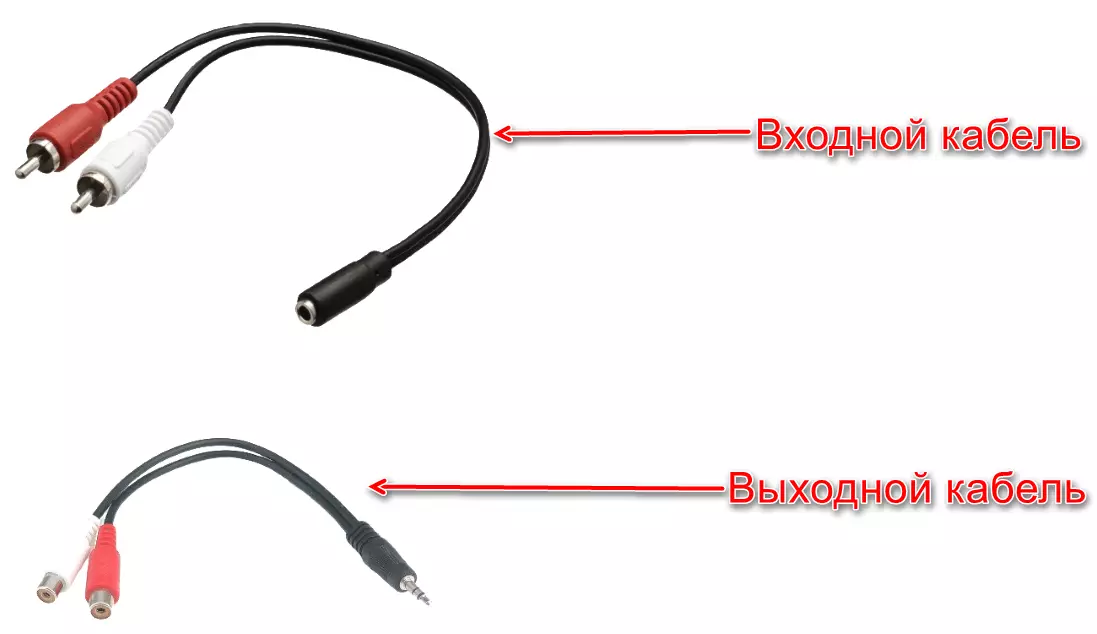
Tallaabooyin dheeri ah ayaa aad u fudud: fiilada koowaad ee u soo baxa RCA, ku xirto dhagaha dhegaha. Ka dib wax soo saarkii RCA-ga waxay ku xidhaan isku xirayaal la mid ah siligga labaad - wax soo saarka cad ee dekada casaanka ah iyo dhanka kale - ka dib oo aad ku xidhiidho dhammaan qaabeynta kumbuyuutareed oo aad iska hubiso codkaas, kanaallada hadda waa inay isbarbar dhigaan ama, on lid ku ah, in lagu beddelo meelaha haddii yoolkaagu ku jeeso.
Qaabkani wuxuu ku murugsan yahay kuwii hore, waxayna muujineysaa kharashaadka walxaha, laakiin ficil ahaan waxay dammaanad qaadaan natiijo wanaagsan.
